활성 샘플 슬롯을 마우스 오른쪽 버튼으로 클릭하면 팝업 메뉴가 표시됩니다. 다른 샘플 슬롯의 경우 클릭하거나 마우스 오른쪽 버튼을 한 번 클릭하여 이를 선택하고 다시 마우스 오른쪽 버튼을 클릭하여 팝업 메뉴를 사용합니다.
팝업 메뉴는 확대된 샘플 슬롯 창에서 사용할 수 있습니다. 아래의 "확대" 옵션을 참조하십시오.
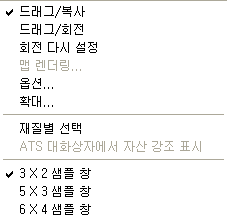
팝업 메뉴는 세 개의 옵션을 가지고 있습니다.
- 드래그/복사
- 샘플 슬롯을 끌어 복사하기 모드를 설정합니다. 선택한 경우 샘플 슬롯을 끌면 해당 재질을 하나의 샘플 슬롯에서 다른 것으로 또는 샘플 슬롯에서 배경의 오브젝트로 또는 재질 버튼으로 복사합니다.
- 드래그/회전
- 샘플 슬롯을 끌어 회전시키기 모드를 설정합니다. 선택한 경우 샘플 슬롯에서 끌기는 샘플 오브젝트를 회전시킵니다. 재질 미리 보기에 도움이 됩니다. 오브젝트 위를 끌면 X나 Y축 주위로 회전시키고, 샘플 슬롯의 모서리를 끌면 오브젝트를 Z축 주위로 회전시킵니다. 또한 중심을 끌기 전에 Shift를 누르면 초기 끌기 방향에 따라 회전이 수직 또는 수평 축으로 제한됩니다.
마우스에 3개의 버튼이 있는 경우 드래그/복사 모드가 활성화된 동안에 마우스 가운데 버튼은 샘플 오브젝트를 회전시킵니다.
- 회전 재설정
- 샘플 오브젝트를 기본 방향으로 재설정합니다.
- 맵 렌더링
- 현재 맵을 렌더링하여 비트맵 또는 AVI 파일(맵이 애니메이션된 경우)을 만듭니다. 현재 맵 수준만을 렌더링시킵니다. 즉, 종료 결과 표시가 선택되지 않은 경우 렌더링은 표시되는 이미지를 보여줍니다.
맵 수준이 아니라 재질 수준에 있다면 이 메뉴는 비활성화됩니다.
- 옵션
- 재질 편집기 옵션 대화상자를 표시합니다. 옵션 버튼 클릭의 대안입니다.
- 확대
- 현재 샘플 슬롯의 확대된 보기를 만듭니다. 확대된 샘플은 자체의 유동 (모달리스) 창에 표시됩니다. 24개의 확대창까지 표시할 수 있으나 동일한 샘플 슬롯을 동시에 둘 이상의 확대창에 표시할 수 없습니다. 확대창의 크기를 조정할 수 있습니다. 확대창을 클릭하면 샘플 슬롯을 활성화시키며 역으로도 동작합니다.
바로 가기: 샘플 슬롯을 더블 클릭하면 확대된 창이 표시됩니다.
확대창의 제목 표시줄은 편집할 수 있는 재질 이름 필드의 내용을 보여줍니다. 어느 수준에서 재질이 활성화되었는지에 따라 가변적입니다.
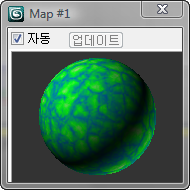
- 자동 끄면 확대된 창의 자동 업데이트를 방지합니다. 이는 창을 크게하기 위하여 확대된 창의 크기를 재조정할 때 특히 렌더링 시간을 줄일 수 있습니다. 기본적으로 설정되어 있습니다.
- 업데이트 확대된 창을 업데이트하려면 클릭합니다. 이 버튼은 자동가 선택되지 않은 경우에는 사용할 수 없습니다.
다른 샘플 슬롯을 확대창으로 끌면 확대창의 내용이 변경됩니다.
_____
- 재질별 선택
- 샘플 슬롯에서 재질에 따라 오브젝트를 선택합니다.
이 선택 항목은 장면에 사용된 재질이 활성 샘플 슬롯에 포함되어 있는 경우에만 사용할 수 있습니다.
- ATS 대화상자에 자산 강조 표시
- 활성 재질이 추적된 자산(일반적으로 비트맵 텍스처)인 맵을 사용하는 경우에는 자산을 강조 표시한 상태에서 자산 추적 대화상자를 엽니다.
이 선택 항목은 재질에 맵이 없거나 사용된 맵이 추적되지 않는 경우 사용할 수 없습니다.
샘플 창 옵션
재질 편집기는 항상 사용할 수 있는 24개의 샘플 슬롯을 가집니다. 큰 크기로 적은 수의 샘플 슬롯을 보여주도록 선택할 수 있습니다. 이 경우 스크롤 바를 이용하여 샘플 슬롯 주변을 따라 이동할 수 있습니다.
- 3 X 2 샘플 창
- 3 x 2 배열의 샘플 슬롯을 표시합니다. (기본값: 6개의 창.)
- 5 X 3 샘플 창
- 5 X 3 배열의 샘플 슬롯을 표시합니다. (15개의 창.)
- 6 X 4 샘플 창
- 6 X 4 배열의 샘플 슬롯을 표시합니다. (24개의 창.)